שְׁאֵלָה
בעיה: כיצד לצלם צילומי מסך ברזולוציה גבוהה ב-Windows 10/11?
שלום. רציתי לדעת אם אפשר לצלם צילומי מסך באיכות טובה יותר במחשב Windows שלי. הם מתגלים כמטושטשים וברזולוציה נמוכה. אשמח לכל רעיון איך לתקן את זה.
תשובה פתורה
כשמשתמשים בכל מערכת הפעלה, מגיע הזמן שבו צילום מסך יהיה שימושי. בעזרת צילומי מסך, משתמשים יכולים לשתף מידע חשוב. עם זאת, חלק ממשתמשי Windows התלוננו על כך שצילומי המסך הם באיכות נמוכה.
אם אתה רוצה לצלם צילומי מסך ב-Windows, אתה יכול להשתמש בלחצן PrintScreen או בכלי החיתוך.[1] עם כפתור PrintScreen, המשתמשים צריכים להדביק את התמונה ב-Paint או בתוכנה אחרת ולשמור אותה בפורמט הרצוי. למשתמשים יש יותר חופש בעת שימוש בכלי החיתוך וזו הסיבה שהוא הבחירה הראשונה עבור רבים.
אנשים יכולים לבחור איזה חלק במסך הם רוצים לצלם ולבחור אם הם רוצים לשמור את כל החלון או רק קטע מלבני קטן. עם זאת, אנשים רוצים תמונות ברורות ולא בלגן מטושטש. אז אם צילומי המסך שלך באיכות גרועה, עליך ללכת להגדרות שלך ולשנות אותם. במדריך זה תמצאו שלבים כיצד לצלם צילומי מסך ברזולוציה גבוהה ב-Windows 10 ו-11.
כדאי שיהיה לך גם כלי תחזוקה כמו תמונה מחדשמכונת כביסה מאק X9 מותקן במערכת שלך, מכיוון שהוא יכול לתקן את רוב שגיאות המערכת, BSODs,[2] קבצים פגומים ורישום[3] נושאים. אחרת, אם אתה מוכן להתחיל במדריך, עקוב אחר ההוראות המפורטות להלן.
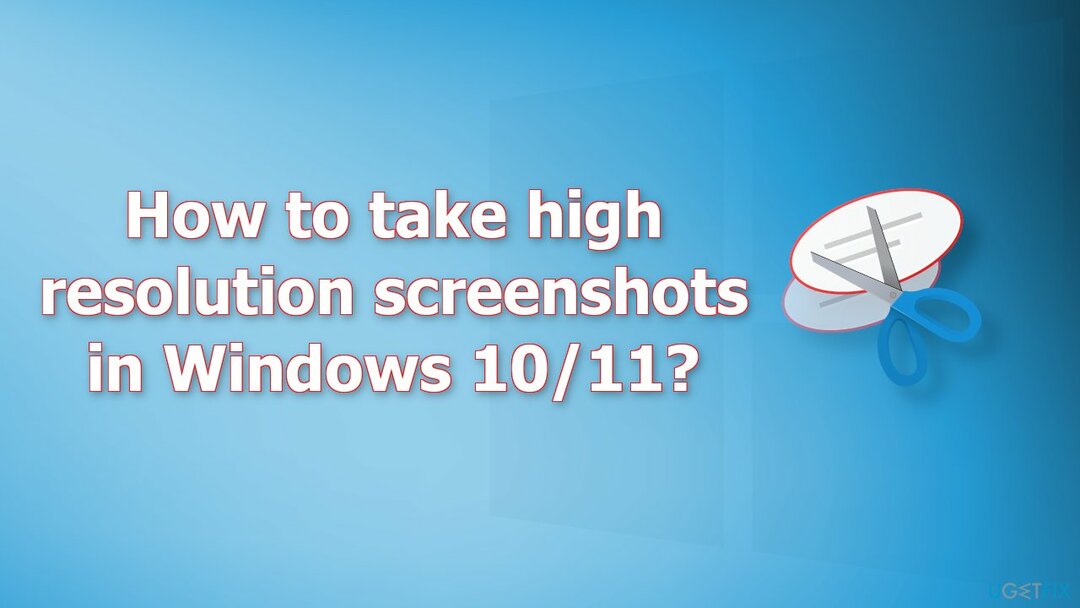
צלם צילומי מסך באיכות טובה יותר ב:
חלונות 10
כדי לתקן מערכת פגומה, עליך לרכוש את הגרסה המורשית של תמונה מחדש תמונה מחדש.
- לך ל הגדרות, בחר מערכת ולאחר מכן בחר לְהַצִיג
- תחת קנה מידה ופריסה סעיף, לחץ על הגדרות קנה מידה מתקדמות
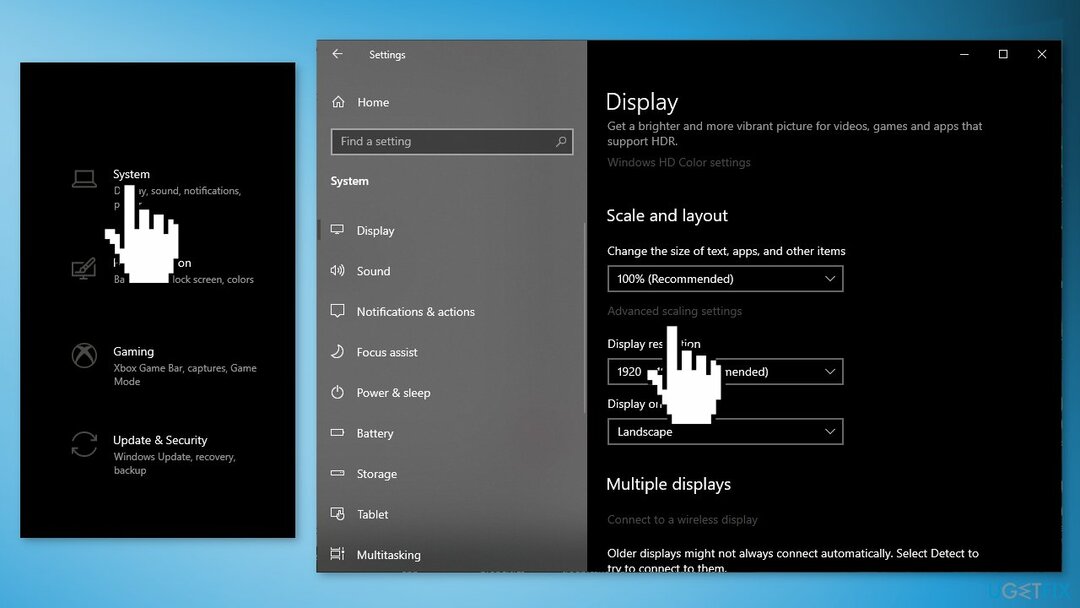
- סובב את המחוון למטה תן ל-Windows לנסות לתקן אפליקציות, כדי שהן לא יהיו מטושטשות מ כבוי ל עַל
- אתה יכול גם להזין גודל קנה מידה מותאם אישית בין 100 ו 500
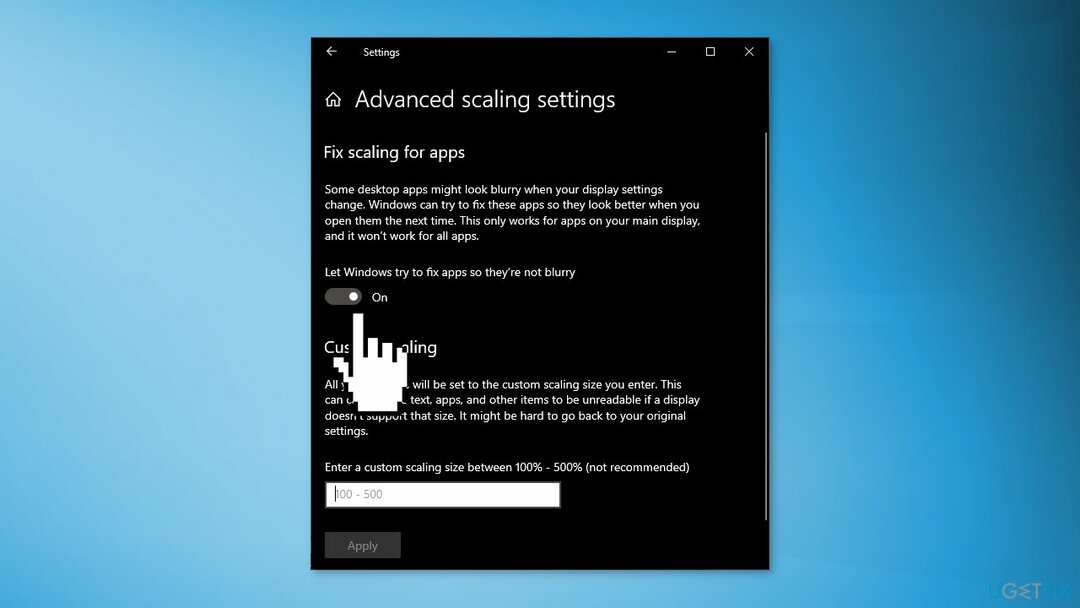
- לחץ על להגיש מועמדות לחצן כדי לאפשר לשינויים להיכנס לתוקף
Windows 11
כדי לתקן מערכת פגומה, עליך לרכוש את הגרסה המורשית של תמונה מחדש תמונה מחדש.
- לִפְתוֹחַ הגדרות וללכת ל מערכת
- בחר לְהַצִיג ולאחר מכן בחר קנה מידה מותאם אישית
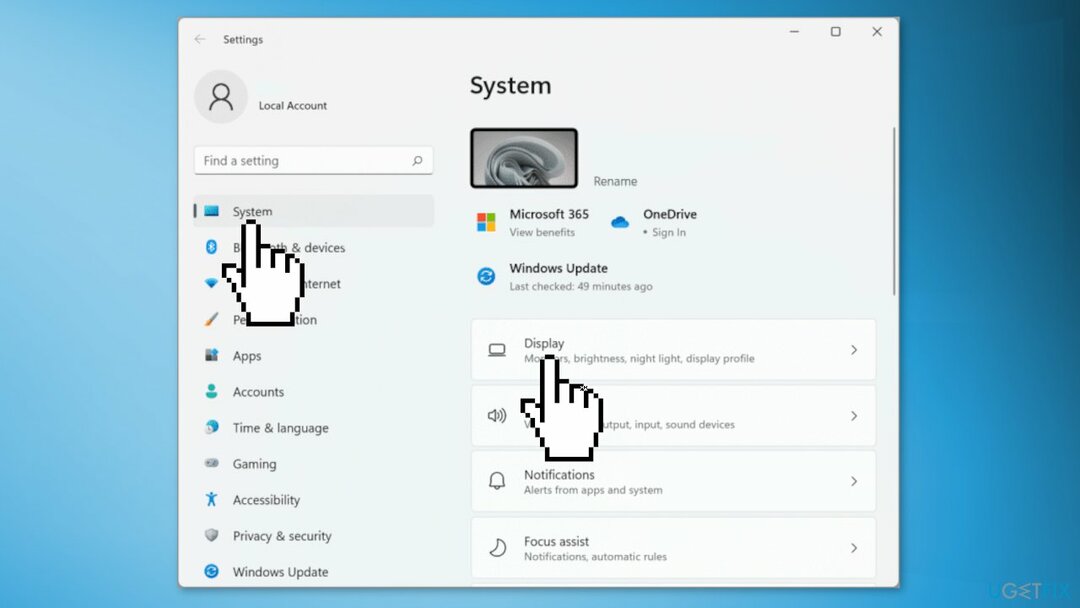
- הזן גודל קנה מידה מותאם אישית בין 100 ו 500
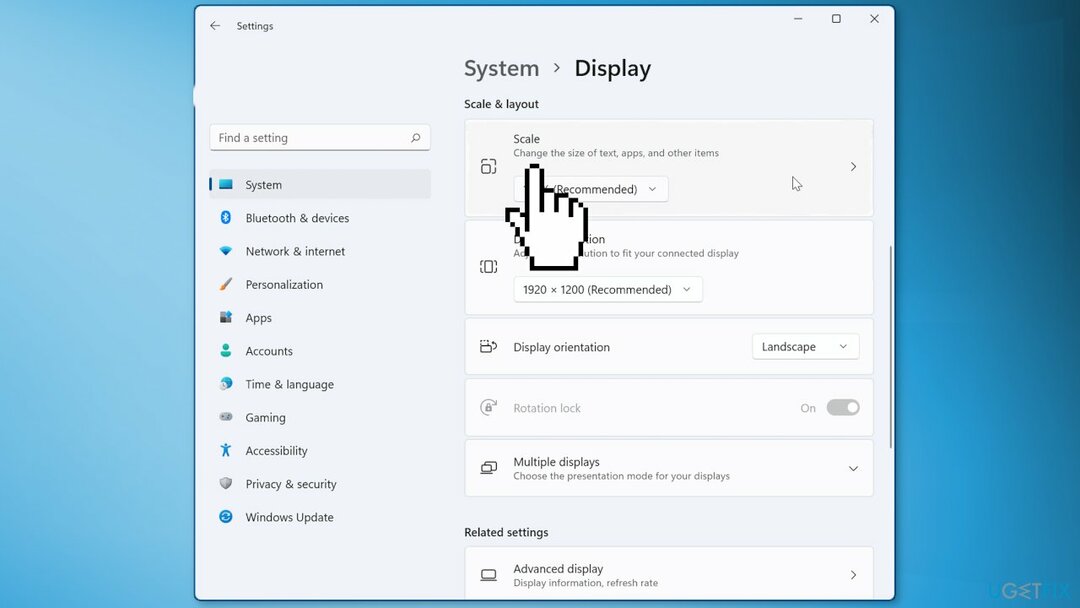
- זכור שזה עלול לגרום לטקסטים, אפליקציות ופריטים מסוימים להיות בלתי קריאים אם התצוגה שלך לא תומכת בגודל זה
תקן את השגיאות שלך באופן אוטומטי
צוות ugetfix.com מנסה לעשות כמיטב יכולתו כדי לעזור למשתמשים למצוא את הפתרונות הטובים ביותר לביטול השגיאות שלהם. אם אינך רוצה להיאבק בטכניקות תיקון ידניות, אנא השתמש בתוכנה האוטומטית. כל המוצרים המומלצים נבדקו ואושרו על ידי אנשי המקצוע שלנו. הכלים שבהם אתה יכול להשתמש כדי לתקן את השגיאה שלך מפורטים להלן:
הַצָעָה
לעשות את זה עכשיו!
הורד תיקוןאושר
להבטיח
לעשות את זה עכשיו!
הורד תיקוןאושר
להבטיח
אם לא הצלחת לתקן את השגיאה שלך באמצעות Reimage, פנה לצוות התמיכה שלנו לקבלת עזרה. אנא, הודע לנו את כל הפרטים שאתה חושב שאנחנו צריכים לדעת על הבעיה שלך.
תהליך תיקון פטנט זה משתמש במסד נתונים של 25 מיליון רכיבים שיכולים להחליף כל קובץ פגום או חסר במחשב של המשתמש.
כדי לתקן מערכת פגומה, עליך לרכוש את הגרסה המורשית של תמונה מחדש כלי להסרת תוכנות זדוניות.

VPN הוא חיוני כשזה מגיע פרטיות המשתמש. עוקבים מקוונים כגון עוגיות יכולים לשמש לא רק פלטפורמות מדיה חברתית ואתרים אחרים, אלא גם ספק שירותי האינטרנט שלך והממשלה. גם אם תחיל את ההגדרות המאובטחות ביותר דרך דפדפן האינטרנט שלך, עדיין ניתן לעקוב אחריך באמצעות אפליקציות שמחוברות לאינטרנט. חוץ מזה, דפדפנים ממוקדי פרטיות כמו Tor is אינם בחירה אופטימלית בגלל ירידה במהירויות החיבור. הפתרון הטוב ביותר לפרטיות האולטימטיבית שלך הוא גישה פרטית לאינטרנט - היה אנונימי ומאובטח באינטרנט.
תוכנת שחזור נתונים היא אחת האפשרויות שיכולות לעזור לך לשחזר את הקבצים שלך. ברגע שאתה מוחק קובץ, הוא לא נעלם באוויר - הוא נשאר במערכת שלך כל עוד לא נכתבים עליו נתונים חדשים. Data Recovery Pro היא תוכנת שחזור המחפשת עותקי עבודה של קבצים שנמחקו בתוך הכונן הקשיח שלך. על ידי שימוש בכלי, תוכל למנוע אובדן של מסמכים יקרי ערך, עבודות בית ספר, תמונות אישיות וקבצים חיוניים אחרים.